نصائح
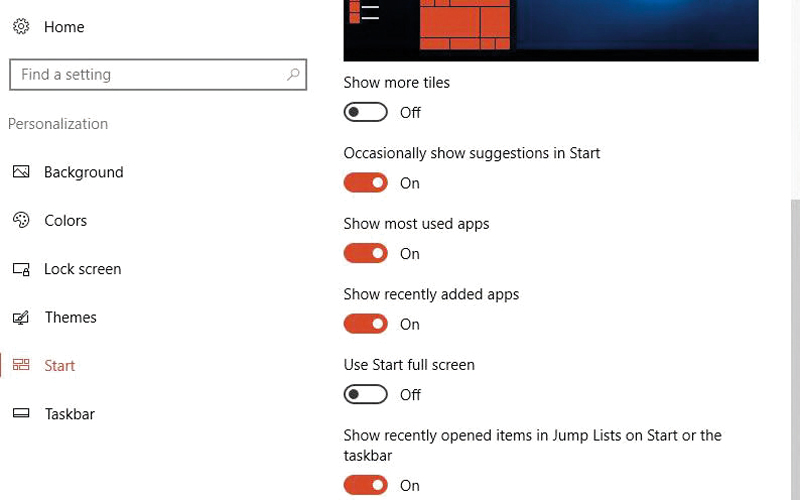
تعديل «قائمة ابدأ» في 10 Windows
أتاحت شركة «مايكروسوفت» في تحديثها لنظام «ويندوز 10»، التعامل مع «قائمة ابدأ» بطريقة أكثر كفاءة، وتظهر كل التطبيقات الموجودة عبر الجهاز، لكن تترك للمستخدم حرية اختيار ما يمكن أن يشاهده من الرموز المختصرة لهذه التطبيقات، وتقليلها أو زيادتها بحسب رغبته.
فإذا كنت من مستخدمي هذا التحديث الأخير ورغبت في إظهار أكثر التطبيقات والمجلدات استخداماً فقط، يمكنك اتباع الخطوات الآتية:
- توجه إلى «الإعدادات» SETTINGS ثم انقر فوق فئة «التخصيص»، Personalization.
- مرر للأسفل ثم انقر فوق «ابدأ» Start، وبموجب ذلك ستظهر أمامك على الجانب الأيمن من الشاشة مجموعة جديدة من الخيارات، وأسفل كل منها مؤشر خاص بتشغيل الخيار عبر تحريك المؤشر جهة اليمين، أو تعطيله بتحريك المؤشر جهة اليسار.
- قم بتحريك المؤشر الوارد تحت خيار «إظهار أكثر التطبيقات المستخدمة» SHOW MOST USED APPS إلى وضع «التشغيل» ON.
تغيير جودة الصور المرسلة عبر تطبيق «line»
إذا كنت من مستخدمي تطبيق line للتراسل الفوري والنصي، قد تتساءل عن السبب الذي يجعل جودة الصور التي تقوم بإرسالها عبر التطبيق منخفضة للغاية. والحقيقة أن الأمر لا يعود إلى عيب في جهازك أو إلى خطأ في إعدادات الهاتف، بل يعود إلى بعض الإعدادات الافتراضية في التطبيق، إليك هذه الخطوات التي يمكن باتباعها تحسين جودة الصور المرسلة.
- افتح تطبيق line ثم قم بالتوجه إلى خيار «المزيد» more.
- ستظهر أمامك نافذة جديدة، تضم عدداً من الأيقونات، انقر فوق الأيقونة الثانية منها الخاصة بـ«الإعدادات»، التي يشير إليها الترس رمادي اللون.
- انقر فوق خيار «المحادثات والصوت» Chats and Voice.
- مرر حتى تصل إلى خيار «جودة الصور المرسلة»Photo Quality ثم انقر فوق رأس السهم الذي يشير جهة اليمين بجوار هذا الخيار.
- قم بتغيير الضبط لتظهر علامة التأشير بجانب خيار normal.
نقل البيانات إلى «مايكروسوفت إيدج»
ينتقل المستخدم من متصفح لآخر بسهولة، لكنه في الوقت ذاته يحتاج إلى نقل قائمة المواقع المفضلة وعناوين المواقع إلى متصفحه الجديد. وإذا كنت قد انتقلت إلى استخدام متصفح «مايكروسوفت إيدج» فيمكنك نقل البيانات والإعدادات إلى المتصفح عبر الخطوات الآتية:
- قم بتشغيل متصفح «مايكروسوفت إيدج» Edge عبر النقر فوق الأيقونة الخاصة به على شريط الأدوات taskbar.
- انقر فوق زر «المزيد» More الموجود في قمة الجانب الأيمن من الشاشة، ويبدو في شكل ثلاث نقاط أفقية متجاورة.
- انقر فوق زر «الإعدادات» settings.
- اضغط فوق خيار «عرض الإعدادات المفضلة» View favorites settings.
- انقر فوق المتصفح الذي ترغب في تصدير التفضيلات الخاصة به إلى متصفح «مايكروسوفت إيدج».
- ستظهر أمامك علامة تأشير بيضاء على خلفية زرقاء توضح لك أن المتصفح قد تم اختياره.
- انقر فوق زر «استيراد المعلومات» Import.



